Instalarea Windows XP pe netbook Acer Aspire One - instalarea sistemului de operare și drivere
Pagina 3 din 3
Instalarea Windows XP pe Aspire One netbook
După ce unitatea flash bootabil este gata, trece direct la instalarea Windows pe un netbook. Pentru a face acest lucru, introduceți unitatea flash USB în orice port USB disponibil și reporniți-l netbook. La pornirea sistemului, apăsați și mențineți apăsată tasta F2 pentru a intra în BIOS. Apoi, asigurați-vă că setările din BIOS conforme prezentat în imaginea de mai jos:
Secțiunea avansată. În schimb, Corsair Voyager Mini ar trebui să indice numele unității flash.
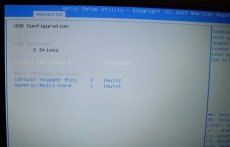
În Boot ca primul dispozitiv de boot, selectați USB hard disc.

În continuare, salvați setările (F10), apoi reporniți notebook-ul. Dacă ați făcut totul corect, atunci va apărea următoarea fereastră atunci când pornirea de pe o unitate USB:

Selectați numărul 1, după cum se arată în fotografia de mai sus. Acest lucru va începe instalarea tipică pentru Windows XP.
După o repornire planificat în timpul procesului de instalare ați ecranul de mai sus apare din nou:

Acum, selectați al doilea exemplu de realizare, așa cum este arătat mai sus.
După ce instalarea este completă, du-te în BIOS-ul și setat să pornească de pe hard disk. Instalarea sistemului de operare este completă, este necesar să se instaleze driverele.
Instalarea driverelor pentru Windows XP pe un netbook Acer Aspire One
Toate driverele din netbook sa ridicat in mod normal, fara probleme. Link-ul (450 MB) este întreaga arhivă drivere Windows XP pentru netbook Aspire One.